今回は、お仕事に関係したネタを投稿させて頂こうと思います(笑)。
皆さんは オープンデータってご存知ですか?
詳しくは、 wiki へのリンクを貼っておきますが…。
端的にいえば、 オープンデータとは、
・自由に使う事が可能
・再利用も可能
・誰でも再配布可能
なデータとでも覚えて頂ければと思います。
今回の投稿では、 「政府系オープンデータ」を取り扱いたい と思います。
5年に一度実施される国勢調査なんかは、当事者として対応するケースもあり、
比較的身近な政府が収集しているデータ かと思います。
もちろん調査したデータは内容・用途別に公開されています。
どう使うか?というと 、手元にある社内のデータと、オープンデータを掛け合わせて、
仮説の検証を行ったり、実行に移すための材料としたり等 、
様々な用途に使われます。
当然オープンデータを使用するに当たっては、データを取得する必要がありますが、
政府系のオープンデータは、 政府統計の総合窓口(e-stat) というポータルサイトで公開されています。
政府統計取得用のAPIが公開されており、所定のパラメータを渡すことで、
目的とする情報をCSVやXMLやJSONという形式で取得する事が出来ます。
今回は、 政府統計に登録して、アクセス用のappIDを取得するところまで 準備編という事で、
投稿しようと思います。
早速ですが、
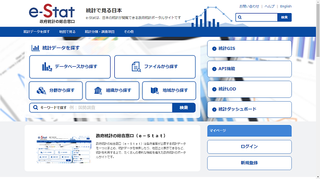
1)政府統計の総合窓口(e-stat)にアクセスします。
画面右下の「新規登録」ボタンを押します。
画面右下の「新規登録」ボタンを押します。
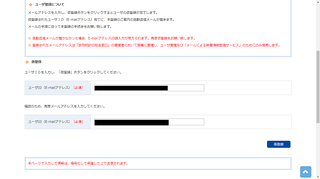
2)画面遷移後に確認を含めて2回、メールアドレス入力します。入力後に「仮登録」ボタンを押します。
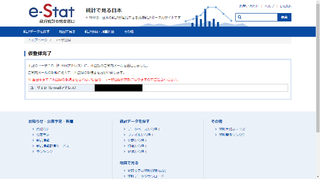
3)先ほど入力したメールアドレス宛に案内メール云々表示されますので、一旦この画面は閉じて、メールを確認します。
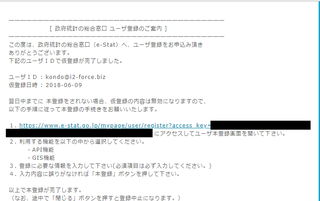
4)メールから一部抜粋しましたが、ハイパーリンク箇所をクリックしてください。
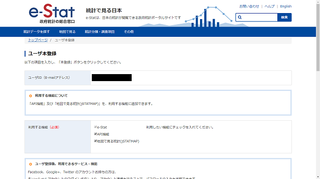
5)本登録画面が表示されますので、利用する機能にチェックして画面を下にスクロールします。
※デフォルトですべてチェックされてます。特に外す理由もないのでそのままで構いません。
※デフォルトですべてチェックされてます。特に外す理由もないのでそのままで構いません。
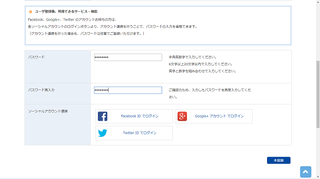
6)パスワード入力かSNS連携を促されますので好きな方を選択してください。ここでは特にSNS連携せずに進めます。パスワードを入力したら「本登録」ボタンを押します。
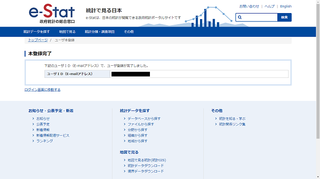
7)本登録完了画面に遷移します。ユーザID枠左下の「ログイン画面に移動する」へのリンクを押してください。
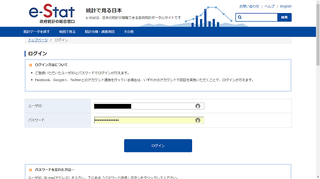
8)ログイン画面に遷移しますので、ユーザIDに登録したメールアドレスを、パスワードに設定したパスワードを入力し、「ログイン」ボタンを押してください。
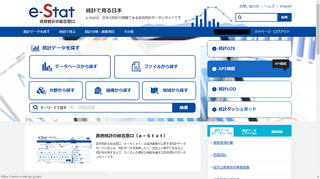
9)それではAPIアクセス時のアプリケーションIDを取得する為にe-statロゴ青帯の右側にある「マイページ」へのリンクを押します。
※ログインすると、青帯に「マイページ」だけではなく「メールアドレス」「ログアウト」が表示されます。
※ログインすると、青帯に「マイページ」だけではなく「メールアドレス」「ログアウト」が表示されます。
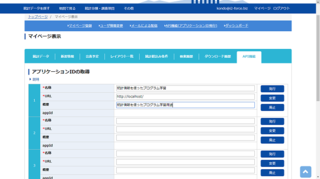
10)マイページの「API」機能を押すと、画面の通りアプリケーションIDの取得画面が表示されます。
必須項目の、名称、URLを入力し、右側の「発行」ボタンを押します。
※名称、URLは本データを取得活用するサイトを想定しているようです。外部後悔しない場合は、URLはlocalhostで構わないようです。
必須項目の、名称、URLを入力し、右側の「発行」ボタンを押します。
※名称、URLは本データを取得活用するサイトを想定しているようです。外部後悔しない場合は、URLはlocalhostで構わないようです。
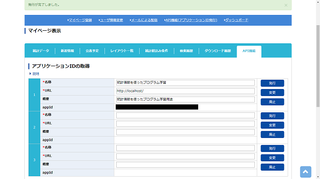
11)画面が更新されappIDに値が入ります。appIDはAPI側から見た時の接続元確認のようなものです。詳しくはAPIデータ取得時に説明します。
以上で、政府統計を利用するにあたっての準備は完了です。
次回(いつになるかは確約できませんが…)、政府統計の取得方法について説明したいと思います。
登録までならWebサイトへの会員登録と大して変わりませんね。
オープンデータに興味のある方は以下のような書籍もあります。
[オープンデータ QGIS] 統計・防災・環境情報がひと目でわかる地図の作り方
新品価格
¥3,780 から
(2018/6/9 23:06時点)
ではでは。
【このカテゴリーの最新記事】
- no image
- no image
- no image
- no image
- no image



